华硕电脑如何进入PE系统?关键操作指南
当您的华硕电脑遭遇系统崩溃、病毒入侵或需要重新分区时,进入Windows PE环境往往是解决问题的第一步,无论是主板还是笔记本,掌握进入PE的方法是必备技能。

准备工作
- 制作PE启动U盘:使用微PE工具箱或优启通等工具,将8GB以上U盘制作成启动盘,操作时需注意备份U盘原有数据。
- 连接U盘:将制作好的U盘插入华硕电脑的USB接口(优先选择机箱后置接口)。
华硕主板台式机进入PE方法
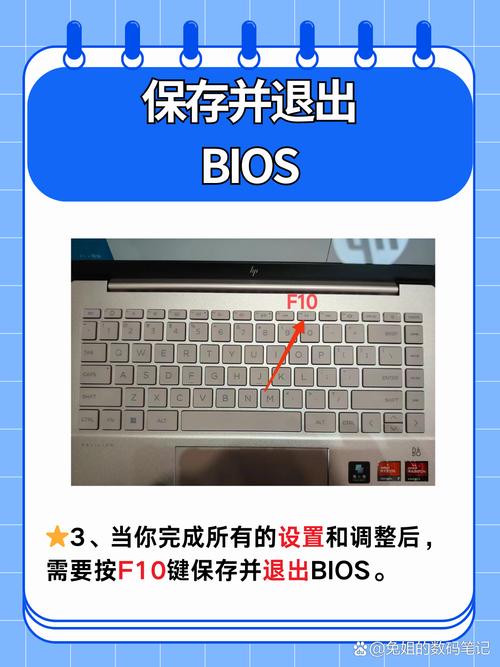
- 开机后立即连续敲击
Del键或F2键进入BIOS设置。 - 在
Boot选项卡中找到Boot Option Priorities,将您的U盘设为第一启动项。 - 按
F10键保存设置并重启,在启动菜单中选择U盘名称(带UEFI前缀)即可进入PE。
华硕笔记本进入PE方法
- 开机瞬间连续点击
Esc键进入启动菜单。 - 选择识别到的U盘启动项(UEFI开头的选项),按回车进入PE。
- 若未出现启动菜单,可尝试
F2键进入BIOS,在Boot中调整启动顺序。
常见问题解决方案

- 启动菜单无U盘选项:进入BIOS,检查
Secure Boot状态(需关闭),并将Launch CSM设为Enabled。 - 按键无响应:USB接口不良或U盘未制作成功,建议更换接口重新制作启动盘。
- 进入PE后蓝屏/卡死:可能是驱动冲突,尝试在启动时选择"禁用驱动签名"模式。
操作注意点:
- 部分新机型需在Windows中关闭"快速启动"(电源选项-选择电源按钮功能-更改当前不可用设置)。
- 启动时需高频连续点击按键而非长按。
- 若使用Type-C接口U盘,请确保接口支持数据传输。
掌握这些方法后,无论是华硕ROG系列高端机型,还是飞行堡垒、无畏系列笔记本,您都能快速进入PE环境进行系统维护,重要操作前务必备份数据,避免误操作导致数据丢失,关键时刻,一个可靠的PE系统就是您的技术保障。









评论列表 (0)